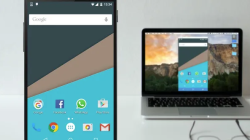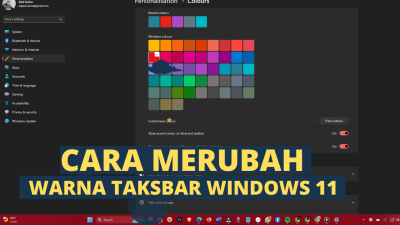Sudahkah Anda bosan dengan background foto yang itu-itu saja di laptop Anda? Ingin mencoba sesuatu yang baru dan menarik perhatian? Anda bisa dengan mudah mengganti background foto di laptop Windows 11 dengan beberapa langkah sederhana. Pada artikel ini akan menjelaskan bagaimana cara mengganti background foto di laptop pada windows 11 cepat dan gratis.
Baca Juga: Cara Cek Windows 11 Sudah Aktivasi Apa Belum Dengan Mudah
Cara Mengganti Background Foto Di Laptop Windows 11 Cepat Dan Gratis
- Kliklah menu ” start “
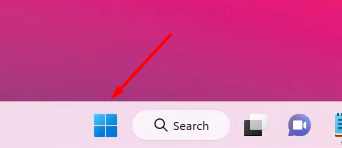
- Dan ketik dibagian pencarian ” paint 3D ” dan jika belum ada maka langsung saja Anda download di microsoft store
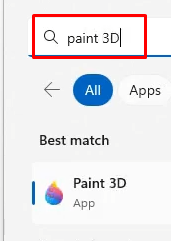
- Selanjutnya, buka paint 3d dan klik ” new “
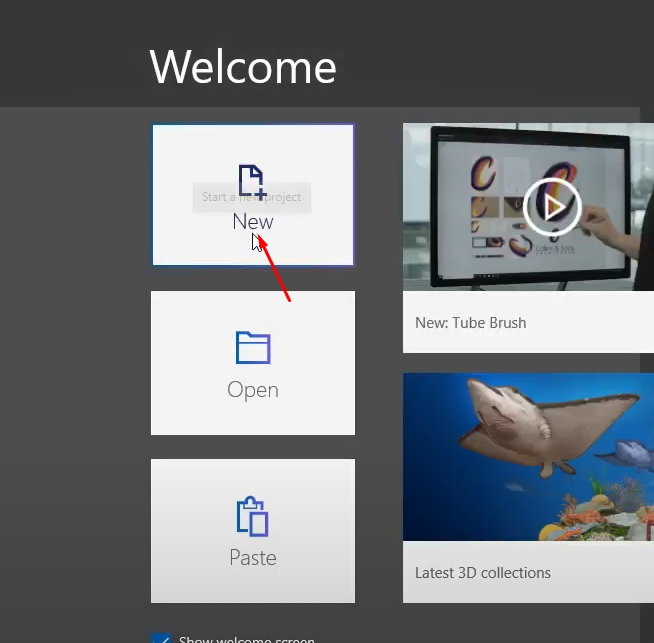
- Kemudian, klik ” menu “
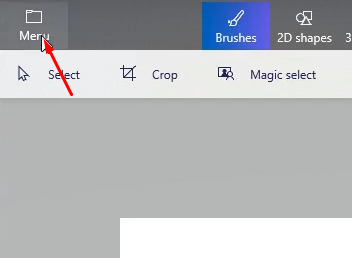
- Untuk berikutnya, klik “ open “
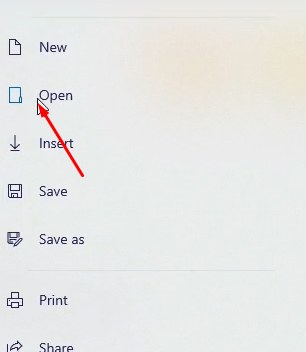
- Kliklah ” browse files ” untuk memilih dan menambahkan foto yang ingin Anda ubah backgroundnya
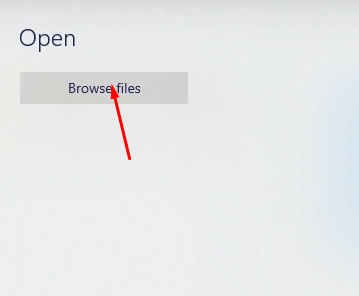
- Klik ” magic select “
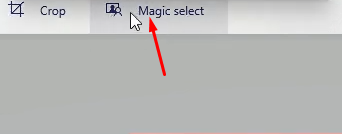
- Kliklah ” done ” jika sudah
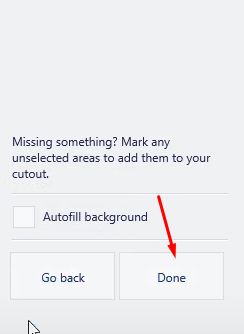
- Untuk selanjutnya, klik “ fill ” untuk mengubah warna background
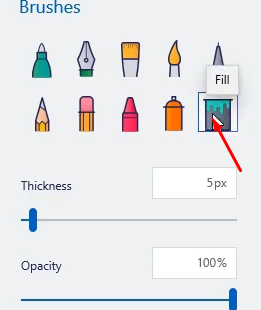
- Terakhir, klik warna biru maka secara langsung warna background akan berubah
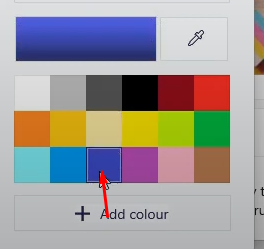
Baca Juga: Cara Melihat Password Wifi Yang Sudah Terhubung Di Windows 11
Mengganti background foto di laptop Windows 11 adalah hal yang mudah dan gratis. Anda bisa menggunakan software gratis seperti Adobe Photoshop Express, Fotor, atau Canva untuk mengganti background foto sesuai keinginan. Simpan dan bagikan hasil Anda dengan teman-teman Anda. Selamat mencoba!